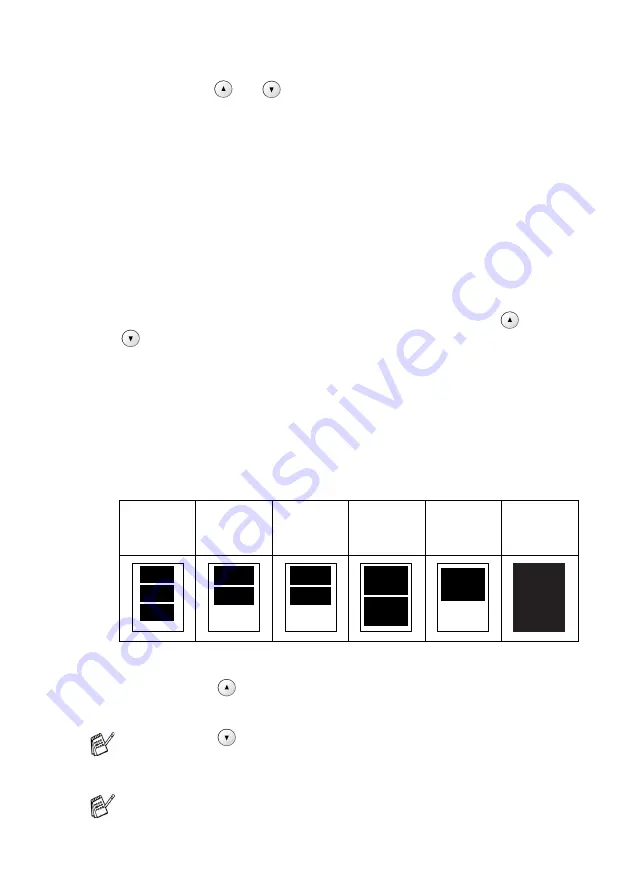
WALK-UP PHOTOCAPTURE CENTER
™
3 - 7
Type de papier et Format du papier
6
Appuyez sur
ou
pour sélectionner le type de papier utilisé
(
Lettre Glacé
,
4pox6po Glacé
,
5pox7po Glacé
,
A4
Glacé
,
Lettre Ordinair
,
A4 Ordinaire
,
Lettre Jet d’en
,
A4 Jet d’encre
ou
4pox6po Jet enc
).
Appuyez sur
Confirme
.
Si vous avez sélectionné A4 ou Lettre, passez à l’étape 7.
Si vous avez sélectionné un autre format, passez à l’étape 8.
—
OU
—
Si vous avez terminé de choisir le paramétrage, appuyez sur
Marche Couleur
.
Dimension de la zone d’impression
7
Si vous avez sélectionné A4 ou Lettre, appuyez sur
ou sur
pour sélectionner la dimension de la zone d’impression
(
4po x 3po
,
5po x 3.5po
,
6po x 4po
,
7po x 5po
,
8pox6po
ou
Format max
).
Appuyez sur
Confirme
et passez à l’étape 8.
—
OU
—
Si vous avez terminé de choisir le paramétrage, appuyez sur
Marche Couleur
.
Position imprimée pour le papier Lettre
Nombre de copies
8
Appuyez sur
pour entrer le nombre de copies souhaité.
Appuyez sur
Confirme
.
9
Appuyez sur
Marche Couleur
pour imprimer.
1
4po x 3po
2
5po x 3.5po
3
6po x 4po
4
7po x 5po
5
8pox6po
6
Format max
(Lettre/A4)
Appuyez sur
pour diminuer le nombre de copies.
Vos réglages provisoires seront conservés jusqu’à ce que vous
retiriez la carte mémoire du lecteur (fente), imprimiez des
images ou appuyiez sur
Arrêt/Sortie
.
Содержание DCP120C - Flatbed Multifunction Photo Capture Center
Страница 1: ...GUIDE DE L UTILISATEUR DCP 120C Version B ...






























